手把手叫教你设置无线路由器桥接模式(转)
今天晚上在家里面弄了一下无线路由器的桥接模式 刚开始自己也想不通 这个桥接模式要如何来设置。到百度上面找了好多的设置方法 就是不对!纳闷啊~~ 后来自己仔细的研究了一下 终于被我给弄好了。我的两个路由器都是 TL-WR340G 54M无线宽带路由器。
下面就来看我的设置顺序吧!
====================================================
我的设置方法是:
首先:打开IE浏览器输入:192.168.1.1 
用户名和密码都是:admin 进入路由设置界面后,选择无线设置,在Bridged的前打钩,将另外一个路由的MAC地址输入(MAC地址在路由器底部有表示)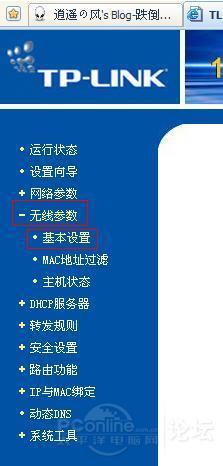

输入时请注意MAC格式是11-11-11-11-11每2位数中间要用“-”号分隔。等路由重启后,关闭路由器。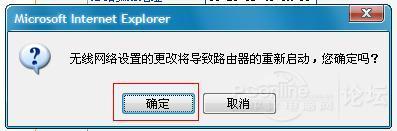
再连接另外一个路由器,输入192.168.1.1进入路由设置,将IP地址改成192.168.1.2 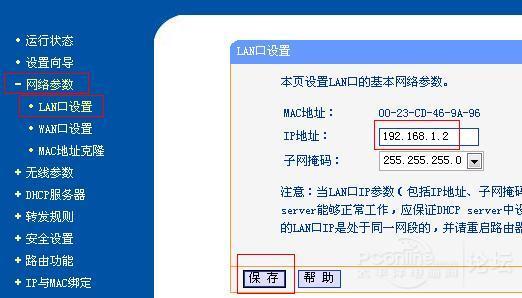
在Bridged的前打钩,将另外一个路由的MAC地址输入(MAC地址在路由器底部有表示),
输入时请注意MAC格式是11-11-11-11-11每2位数中间要用“-”号分隔。桥接完成,你可以上网了。
PS:注意:(在无线桥接模式中) 第二个路由器的DHCP服务器要关闭
第一个路由器的DHCP服务器可以启用
各电脑可以设置成动态获得IP地址
如果设置成固定IP, 网关必须设置为第一个路由的网关 一般是:192.168.1.1

OK了 试试能不能上网了!~
如果不能上网 看看你的IP地址OK了吗~!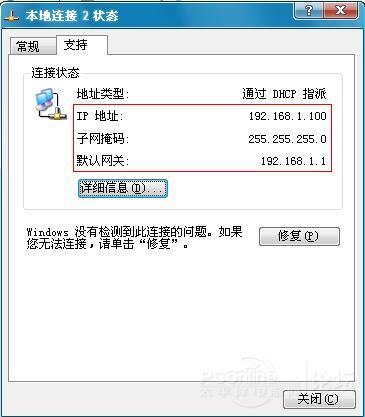
照我这种设置 绝对米有问题 差点忘了 还米有设置拨号呢拨号在第一个路由器里面设置就行了!